CLIP STUDIO PAINTのよくある質問
更新日:2016/04/11 11:11:36
役に立った数:38
閲覧数:53643
ID:85395
|
使い方
自作のブラシを作成しましたが、色を変えることが出来ません |
自作のブラシに描画色を反映させたい場合は、表現色が[グレー]か[モノクロ]のレイヤーで ブラシパターンを作成します。 表現色[カラー]でブラシパターンを作成した場合、カラーリングが固定されて そのまま反映されるブラシとなるため、カラーパレットで選択した色で 描くことができません。 レイヤーの表現色は、レイヤープロパティで変更することが出来ます。 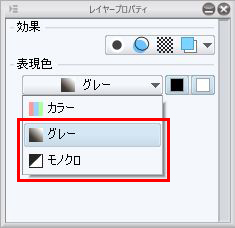 すでにブラシパターンを[カラー]で作成して登録してしまった場合、下記の方法で パターンを登録し直せば、1から作り直さなくても色の変更が可能なブラシにできます。 1.[素材]パレットから、作成したブラシパターンをキャンバスに貼り付けます。 2.ブラシパターンのレイヤーを右クリックし、[レイヤーの変換]を選択します。 3.[レイヤーの変換]ダイアログが出るので、[グレー]か[モノクロ]を選択します。 ※白・黒のみで作成していて、完全に2値になっている画像の場合は[モノクロ]、 グレー部分が存在している画像の場合は[グレー]を選びます。 4.再度ブラシ先端として画像を登録し、ブラシ設定を作ります。 なお、作成したブラシで描画する際は、表現色[カラー]のレイヤーを選択してください。 モノクロやグレーのレイヤーが選択されたままだと、色変更が可能なブラシを使っても 無彩色(グレーやモノクロ)で描画されます。 |




